Há um boato circulando de que o Pinterest morreu. Mas com quase meio bilhão de usuários ativos mensais, isso é difícil de acreditar.
O Pinterest é uma plataforma de descoberta visual onde os usuários curam e compartilham conteúdo inspirador através de 'pins', enquanto exploram uma ampla gama de ideias de criadores de todo o mundo.
A maioria dos usuários do Pinterest está altamente engajada, com estatísticas recentes mostrando que, juntos, eles marcam impressionantes 1,5 bilhão de pins por semana. Além disso, eles não apenas rolam passivamente por seus feeds. Muitos usuários do Pinterest utilizam a plataforma social ativamente para resolver problemas, encontrar inspiração e planejar projetos.
Tudo isso contribui para que o Pinterest seja uma ótima ferramenta para aumentar a visibilidade do seu blog, gerar tráfego para o seu site e interagir com usuários motivados. Minha própria pesquisa e experiência administrando sites confirmam isso.
Neste artigo, mostrarei como usar o Pinterest para impulsionar massivamente o tráfego do seu blog.
Nota: Este é um post convidado de Steve Wells, cofundador da Strategy11, a empresa por trás do Formidable Forms e WP Tasty. Esta é uma coluna de especialista que publicamos, onde convidamos um especialista em WordPress para compartilhar suas experiências com nossos leitores.
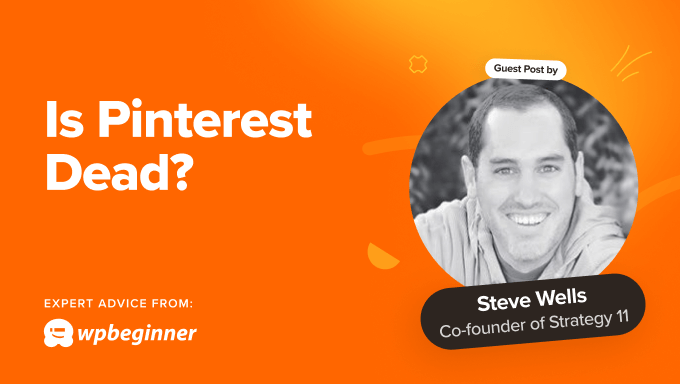
Aqui está uma lista dos tópicos que abordarei neste artigo. Basta usar os links abaixo para pular para a seção que mais lhe interessa:
- Crie e Otimize um Perfil Comercial no Pinterest
- Crie Pins que Chamam a Atenção no Pinterest
- Otimize Seus Pins e Painéis para SEO no Pinterest
- Publique Consistentemente e Interaja Com a Comunidade do Pinterest
- Torne o Conteúdo do Seu Blog Compartilhável no Pinterest para Incentivar o Compartilhamento
- Acompanhe Seu Sucesso Usando o Painel de Análise do Pinterest
- Guias de Especialistas Sobre o Uso do Pinterest Com o WordPress
1. Crie e Otimize um Perfil Comercial no Pinterest
Se você deseja promover o conteúdo do seu blog no Pinterest, a primeira coisa que você precisará fazer é criar uma conta e otimizar seu perfil no Pinterest para que ele seja visível e descoberto.
Crie uma Conta Comercial no Pinterest
Ao se inscrever, certifique-se de se inscrever para uma Conta Comercial gratuita no Pinterest.
Isso lhe dará os recursos que você precisa, como Rich Pins e análises. Uma conta comercial também lhe dará a opção de tornar seu conteúdo mais visível usando anúncios pagos e pins promovidos.
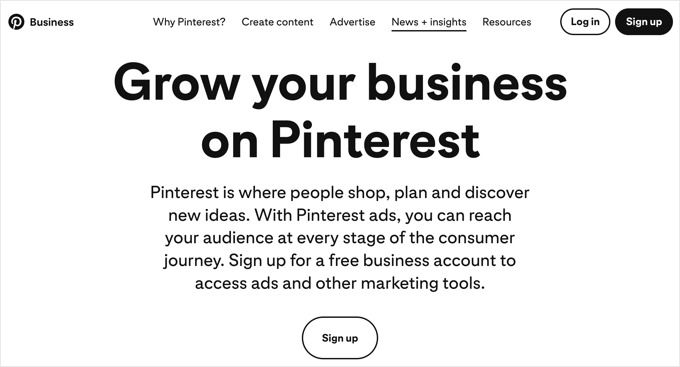
Se você já tem uma conta pessoal no Pinterest, pode convertê-la facilmente em uma conta comercial usando a opção 'Converter para comercial' no menu suspenso no canto direito do seu perfil do Pinterest.
Otimize Seu Perfil Comercial no Pinterest
Em seguida, você precisa otimizar seu perfil no Pinterest para torná-lo mais fácil de descobrir. Certifique-se de adicionar um nome de perfil adequado e uma breve descrição que informe aos usuários do Pinterest sobre o seu blog.
E certifique-se de usar uma foto de perfil e uma imagem de cabeçalho profissionais. Para consistência da marca, geralmente é melhor usar o logotipo da sua empresa como sua foto de perfil.
Reivindique Seu Site
Finalmente, você precisa reivindicar seu site. Isso mostra que você é o proprietário do seu blog, o que lhe dá mais credibilidade e aumenta a visibilidade do seu conteúdo.
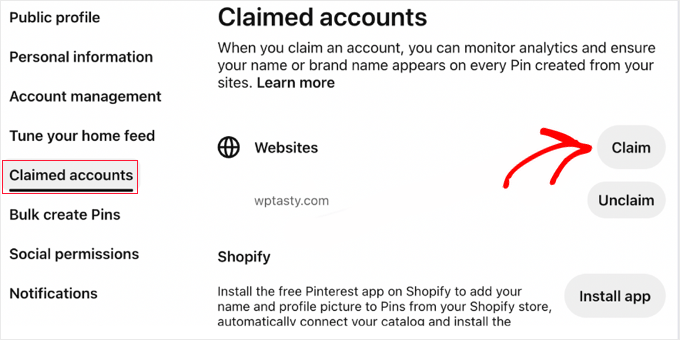
Isso permitirá que você veja com que frequência seu conteúdo é compartilhado no Pinterest. Também mostra às pessoas onde encontrar mais informações sobre você, já que seu perfil do Pinterest será vinculado a quaisquer pins que compartilhem conteúdo do seu site.
Para mais informações, consulte este guia sobre como verificar seu site WordPress no Pinterest.
Aqui está o perfil comercial do Pinterest de um dos meus clientes que recebe muito tráfego do Pinterest.
A foto de perfil, a imagem de cabeçalho e o nome estão alinhados com a marca e eles mostram uma descrição clara e simples do seu blog. Além disso, abaixo disso, você também pode ver que eles reivindicaram seu site.
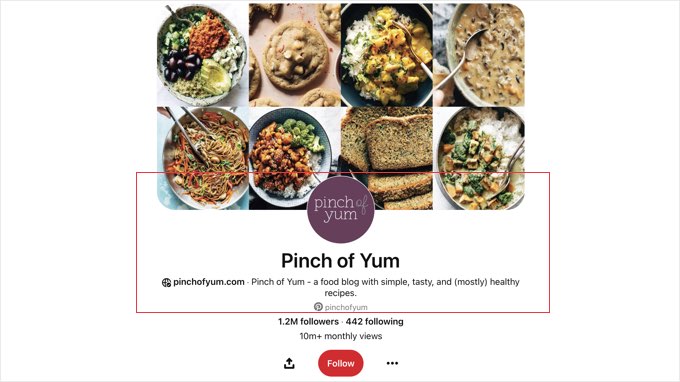
2. Crie Pins que Chamam a Atenção no Pinterest
Agora que você criou uma conta comercial e uma página de perfil no Pinterest, pode começar a adicionar conteúdo que promove seu blog no Pinterest.
Crie Painéis no Pinterest para Espelhar as Principais Categorias do Seu Blog
Primeiro, você precisa criar alguns painéis no Pinterest para armazenar seu conteúdo. Você pode pensar neles como quadros de cortiça onde você fixa coisas.
Recomendo que você crie um painel para cada uma das suas principais categorias do blog. Isso facilitará saber qual painel escolher ao fixar suas postagens.
Em seguida, certifique-se de dar a eles nomes cativantes e usar uma imagem que chame a atenção.
Crie Pins com Imagens de Alta Qualidade
Pins são marcadores visuais no Pinterest, como fixar um recorte de revista interessante em um quadro de avisos. Como blogueiro ou proprietário de site, eles são pedaços de conteúdo em miniatura que linkam de volta às suas postagens de blog.
Lembre-se que o Pinterest é uma plataforma muito visual, então seus pins precisarão apresentar imagens de alta qualidade e que chamam a atenção. Procure por fotos ou gráficos profissionais, brilhantes e visualmente atraentes que combinem com a marca ou nicho do seu blog.
Você pode gerar imagens usando IA ou softwares de edição de imagem como Canva ou uma de suas alternativas. Você precisará usar um software de edição de imagem se quiser sobrepor texto.
O Pinterest redimensionará automaticamente suas imagens para caber em sua grade. Acho que imagens verticais com proporção de 2:3 têm o melhor desempenho, e imagens JPG com menos de 20 MB são recomendadas.
Dica: Veja esta folha de dicas da WPBeginner de tamanhos de imagem e proporções para o Pinterest e outras plataformas sociais.
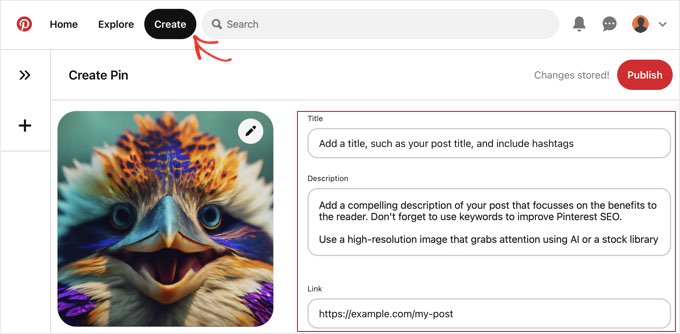
Em seguida, você precisa adicionar um título, descrição e link. Você pode usar o título e a meta descrição do seu post ou personalizá-los para o Pinterest. Certifique-se de destacar o tópico do post do blog ou um benefício chave de lê-lo.
Na próxima seção, compartilharei minhas dicas favoritas sobre como otimizar seus pins para SEO no Pinterest para torná-los mais descobertos.
Use Rich Pins para Puxar Automaticamente Metadados de Seus Posts de Blog
Você pode economizar tempo criando conteúdo no Pinterest usando rich pins para artigos, receitas e produtos. Eles puxam automaticamente metadados diretamente de um URL de site.
Rich pins ajudam seu conteúdo a se destacar e ser notado. Os metadados extras podem incentivar os usuários a visitar seu site, aumentando seu tráfego.
Por exemplo, aqui está um rich pin de receita do meu cliente, Pinch of Yum. Quando você passa o mouse sobre a imagem, verá um botão que o leva diretamente para a receita em seu site.
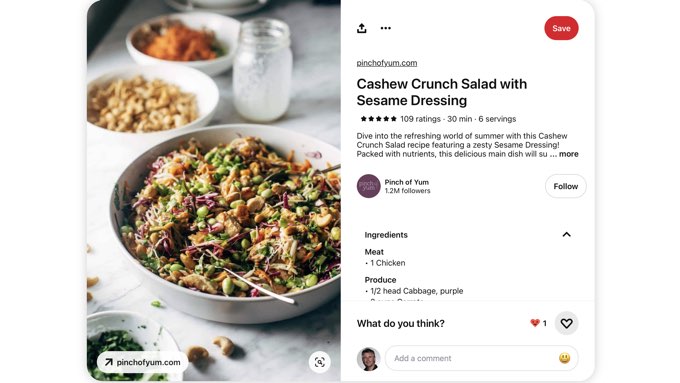
Para usar este recurso do Pinterest, você precisa adicionar metadados Open Graph ao seu site para que o Pinterest e outros sites de mídia social possam obter informações sobre seus posts do WordPress.
Isso pode se tornar bastante técnico, então sugiro usar o All in One SEO, um plugin popular de SEO para WordPress que pode habilitar a marcação Open Graph com uma configuração simples.
Ou se você tem um blog de culinária, então você também pode usar o plugin Tasty Recipes em seu site para criar facilmente pins ricos em receitas.
3. Otimize seus Pins e Painéis para SEO no Pinterest
Lembre-se que o Pinterest é parte plataforma de mídia social e parte motor de busca. Isso significa que é importante considerar o SEO do Pinterest ao criar seus pins.
Otimizar seus pins para a pesquisa do Pinterest é muito semelhante a otimizar suas postagens para mecanismos de busca como o Google. O objetivo é que seus pins apareçam perto do topo dos resultados quando os usuários pesquisam no Pinterest usando palavras-chave relacionadas.
Aqui estão minhas principais dicas:
- Você já fez muita pesquisa de palavras-chave ao planejar o conteúdo do seu blog. Você pode usar essas mesmas palavras-chave para otimizar seus pins e painéis no Pinterest. Certifique-se de incluir essas palavras-chave nos títulos e descrições dos seus pins.
- No Pinterest, recomendo fortemente incluir suas palavras-chave principais na primeira ou segunda frase da descrição do seu pin. O Pinterest considera isso para as classificações de pesquisa.
- Melhor ainda, use 2-5 hashtags relevantes nas descrições dos seus pins. As hashtags do Pinterest funcionam como palavras-chave e podem melhorar a classificação dos seus pins. Elas também são usadas quando o Pinterest decide qual conteúdo recomendar aos usuários interessados em tópicos semelhantes.
Gostaria de ver mais dicas sobre como criar pins de alta classificação? Pedi à minha equipe para preparar uma postagem listando os segredos de tráfego de SEO para Pinterest mais úteis.
4. Fixe Consistentemente e Engaje Com a Comunidade do Pinterest
Aumentar o tráfego com o Pinterest é uma maratona, não uma corrida de curta distância. Levará paciência e esforço consistente para ver resultados.
Estudei cuidadosamente o tráfego do Pinterest para vários blogs ao longo de vários anos. Na minha experiência, você pode esperar que leve 6 meses ou mais antes de ver resultados.
Isso significa que você precisará criar regularmente conteúdo envolvente e de alta qualidade no Pinterest e dedicar tempo para interagir com usuários interessados no Pinterest.
Promova Regularmente Suas Postagens de Blog no Pinterest
Frequentemente me perguntam sobre a frequência ideal de postagem no Pinterest. Bem, não há um número mágico, mas acho que mirar em 5 a 10 pins por dia é um ótimo ponto de partida para manter a visibilidade.
Isso pode incluir links para seu próprio conteúdo e repins de pins relevantes de outros usuários. Certifique-se de espalhar os pins ao longo do dia, e não recomendo fixar o mesmo post de blog mais de uma vez por semana, pois pode parecer spam.
Agora, 5 a 10 pins por dia parece muito trabalho, então muitos dos meus clientes usam ferramentas como Tailwind, uma ferramenta online que permite criar pins em lotes e agendá-los com antecedência.
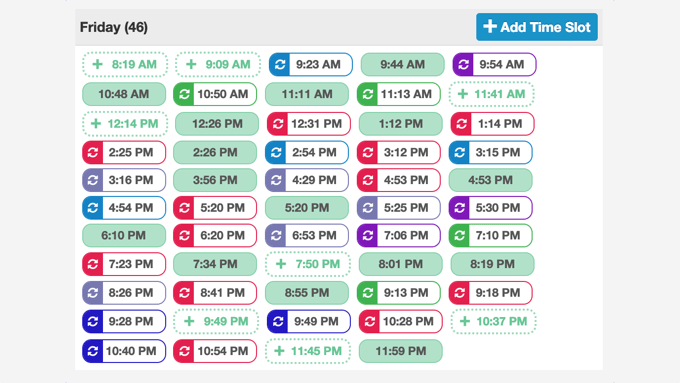
Você também pode usar o plugin Tasty Pins para fixar seu conteúdo diretamente do seu blog.
Curta e Comente Conteúdo Relevante de Outros Usuários
Você também deve interagir regularmente com usuários do Pinterest que têm interesse no tópico do seu blog.
Esses usuários podem estar comentando em seus pins, então certifique-se de responder agradecendo pelos comentários e respondendo às perguntas deles.
Você também pode encontrar usuários do Pinterest com interesses semelhantes pesquisando por pins usando as mesmas palavras-chave e tags que as suas e, em seguida, interagir com eles curtindo e comentando em seus pins.
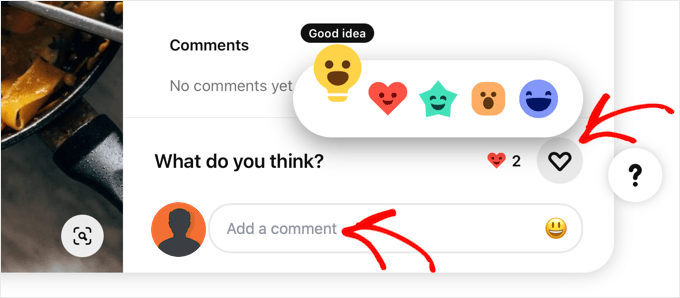
Construir relacionamentos com esses usuários pode incentivá-los a conferir seu perfil e, potencialmente, seu blog.
Assim como retweetar no X (Twitter), você também pode repinar conteúdo de outros usuários quando sentir que ele se alinha com sua marca e ressoa com seus seguidores.
Isso pode construir confiança e estabelecer você como uma fonte confiável de informação, pois você não está apenas promovendo seu próprio blog ou empurrando sua própria agenda.
Participe de Painéis em Grupo Relevantes para o Conteúdo do Seu Blog
Outra maneira de se estabelecer como uma autoridade e colaborar com outros usuários do Pinterest é ingressando ou criando painéis em grupo em torno do nicho do seu blog.
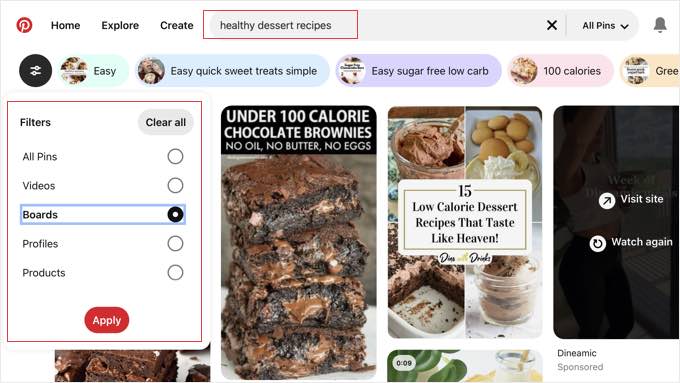
Estes são espaços compartilhados no Pinterest que podem expor seus pins a um público mais amplo interessado no tópico. Mais usuários vendo seus pins significam mais tráfego para o seu blog.
5. Torne o Conteúdo do Seu Blog Pinável para Incentivar o Compartilhamento
A boa notícia é que você não precisa fazer todo o trabalho de promover seu blog no Pinterest. Para obter a máxima exposição, você precisa facilitar para que seus leitores também possam fixar seu conteúdo.
A melhor maneira de fazer isso é exibir um botão do Pinterest em suas imagens. Eles aparecem automaticamente quando você passa o mouse sobre uma imagem.
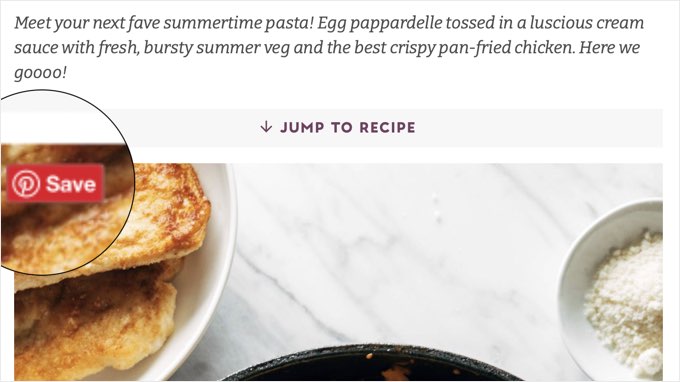
Os botões de hover do Pinterest simplificam drasticamente a tarefa de fixar seu conteúdo. Os usuários simplesmente clicam no botão e, em seguida, escolhem em qual quadro fixar a postagem.
Você pode criar esses botões adicionando código ao seu site. No entanto, na minha experiência, a maioria dos usuários acha mais fácil usar um plugin como o Tasty Pins.
O plugin não adiciona apenas um botão do Pinterest a cada imagem em seu site. Ele também exibe uma caixa de seguir que convida os visitantes do seu site a segui-lo no Pinterest.
Além disso, o Tasty Pins permite que você personalize o título, a descrição e o estilo de cada pin diretamente do editor do WordPress e use dimensões de imagem que funcionem melhor com o Pinterest.
Para mais opções, você pode consultar o guia do WPBeginner sobre como adicionar um botão “Pin It” do Pinterest no WordPress.
6. Acompanhe Seu Sucesso Usando o Painel de Análise do Pinterest
Você não pode melhorar o que não mede.
Felizmente, é fácil para usuários de negócios acessarem as análises do Pinterest para acompanhar seu desempenho e identificar o que está funcionando e o que não está. Isso permitirá que você ajuste sua estratégia ao longo do tempo para otimizar seus pins para tráfego máximo.
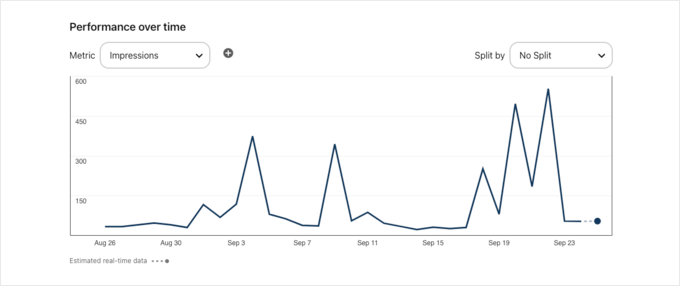
Ao estudar cuidadosamente suas análises do Pinterest, você pode descobrir os pins que obtêm mais impressões e cliques e o horário ideal do dia para o máximo engajamento dos pins.
Você pode então usar essas informações para impulsionar o tráfego do seu blog a partir do Pinterest. Por exemplo, se seus pins mais bem-sucedidos são sobre um determinado tópico ou nicho, você pode se concentrar em criar posts e pins sobre o mesmo tópico.
Guias de Especialistas Sobre o Uso do Pinterest Com o WordPress
Espero que este post tenha feito você pensar em usar o Pinterest para gerar mais tráfego para o seu blog WordPress. Você também pode querer ver outros guias sobre como usar o Pinterest com o WordPress:
- Como Verificar Seu Site WordPress no Pinterest (Passo a Passo)
- Como Mostrar Seus Últimos Pins do Pinterest em Widgets da Barra Lateral do WordPress
- Como Adicionar o Botão “Fixar” do Pinterest no WordPress
- Como Ocultar Imagens do Pinterest em Seus Posts do WordPress
- Revisão do WP Tasty
- O Guia Completo de Mídias Sociais para WordPress (Atualizado)
Se você gostou deste artigo, por favor, inscreva-se em nosso Canal do YouTube para tutoriais em vídeo do WordPress. Você também pode nos encontrar no Twitter e no Facebook.





Samuel
Achei o Pinterest incrivelmente eficaz, especialmente para conteúdo visual. A chave é permanecer ativo e consistente. Criar pins que chamem a atenção, usar palavras-chave relevantes e interagir com a comunidade são estratégias essenciais.
Na minha experiência, a força do Pinterest reside no seu apelo visual e na capacidade de gerar tráfego orgânico ao longo do tempo. É como plantar sementes que crescem e trazem visitantes muito depois da postagem inicial. Eu sugiro alavancar a análise para entender o que ressoa com seu público e refinar continuamente sua abordagem.
Dennis Muthomi
Como blogueira de culinária, tive sucesso usando rich pins para receitas, que puxam automaticamente metadados das minhas postagens.
Uma dica adicional: notei que pins com sobreposição de texto funcionam melhor para mim, especialmente quando o texto inclui um benefício claro (ou resolve um problema).
Essa abordagem aumentou significativamente minhas taxas de cliques do Pinterest para o meu blog.
Suman Sourabh
Podemos começar com 1-2 pins por dia? Para uma iniciante como eu, criar 5-10 pins por dia não é possível. Mas existe alguma taxa de sucesso com 1-2 pins ou isso pode acontecer com qualquer um, independentemente da quantidade de pins?
WPBeginner Support
If you are just starting you certainly can, having some content shared is better than no content shared
Admin
Moinuddin Waheed
Ótima visão sobre o Pinterest e como podemos usá-lo para aumentar o tráfego em nosso blog.
Eu nunca usei o Pinterest criando uma conta nele, mas já estive no Pinterest muitas vezes.
Vale a pena mencionar que nenhuma fonte de tráfego pode ser deixada de lado, devido ao seu resultado potencial.
No entanto, às vezes me pergunto como alguém pode gerenciar tantas contas como Insta, Facebook, Twitter, Quora, Pinterest, Thread e assim por diante.
Comentários WPBeginner
Você pode querer usar uma ferramenta de monitoramento de mídias sociais para esse fim. Para uma lista desses tipos de ferramentas, confira: https://www.wpbeginner.com/showcase/21-best-social-media-monitoring-tools-for-wordpress-users/
Moinuddin Waheed
Obrigado wpbeginner pela recomendação das ferramentas para usar efetivamente as redes sociais para crescer nossos sites.
Eu li o post e achei muito perspicaz em termos de seu uso potencial para aumentar o tráfego em nossos blogs e sites.
Jiří Vaněk
Eu ocasionalmente uso o Pinterest para encontrar imagens, mas não extensivamente. No entanto, eu o integrei ao meu site na forma de um botão. Eu não acho que o Pinterest seja um serviço negligenciável. Graças ao Sr. Steve Wells pelas interessantes percepções e conselhos. Como eu uso o Pinterest, gostei de ler suas observações.
Yunus Rahman
Ótimas ideias! O Pinterest ainda é uma fonte valiosa de tráfego para blogueiros, e este post oferece dicas práticas para aumentar o engajamento e gerar tráfego.
Agradeço a avaliação honesta do estado atual do Pinterest e os conselhos práticos sobre como "supercarregar" sua estratégia.
O WPBeginner sempre entrega conteúdo informativo, e este artigo de opinião não é exceção. Obrigado por compartilhar sua experiência e ajudar blogueiros a maximizar seu potencial no Pinterest.
Kzain
Terei que marcar este artigo para reler, é muito útil. Após a atualização do Google, se o tráfego do meu site vier muito do Pinterest, isso ajudará no ranking no Google? Afinal, a coisa do SEO
WPBeginner Support
It can be something that helps your site’s SEO
Admin
Jiří Vaněk
O tráfego do Pinterest é como o tráfego de qualquer outro site, YouTube ou mídia social. São backlinks e, se forem de boa qualidade e houver o suficiente deles, eles aumentam a autoridade do domínio e podem impactar positivamente o SEO e as classificações do Google. Então, sim, esses links são definitivamente muito úteis (embora no SEO, nada seja certo).
Moinuddin Waheed
Acredito que definitivamente ajudará a melhorar o SEO e a visibilidade de busca do seu site.
Eu vi que, diferente de outros sites de mídia social, o espaço do Pinterest é ocupado principalmente por desenvolvedores, contribuidores e pessoas com formação educacional. Portanto, o potencial do Pinterest é muito maior em comparação com outros. Otimizar o conteúdo no Pinterest eventualmente impulsionará o ranking de SEO.
Mrteesurez
Isso é ótimo. Eu não sabia que o Pinterest era tão poderoso assim. Criei uma conta uma vez, mas a negligenciei por um tempo porque não conseguia obter tráfego dele. Obrigado por este guia, tentarei implementar essas dicas para ver se consigo fazer isso desta vez.